
Obsah:
- Autor John Day [email protected].
- Public 2024-01-30 11:58.
- Naposledy zmenené 2025-01-23 15:05.
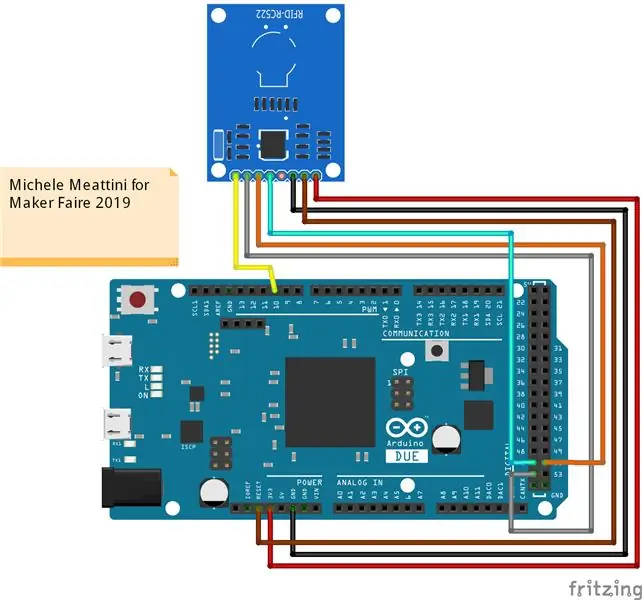

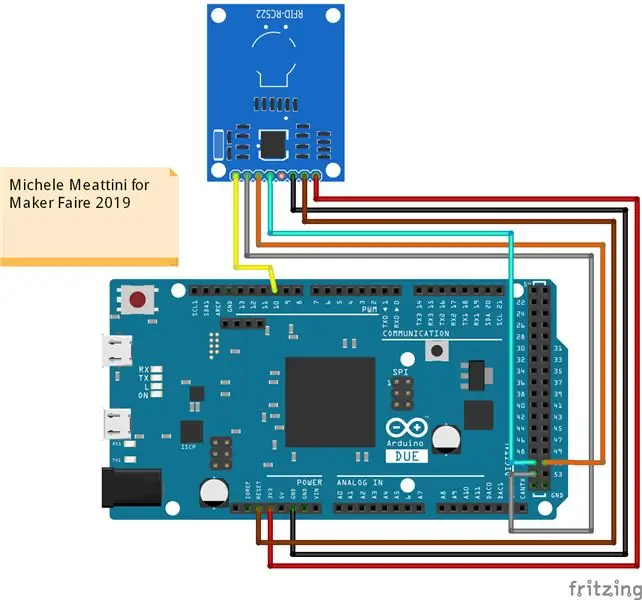
Ahojte všetci!
Koľkokrát ste sa vrátili domov po dlhom dni v práci alebo po stresujúcej škole, idete domov a chcete si oddýchnuť pred počítačom?
Takže sa dostanete domov, zapnete počítač a na obrazovke sa vám zobrazí heslo, pretože váš počítač nemá v systéme Windows odtlačok prsta. Ahoj … to je nuda.
Predstavte si, že namiesto zadávania hesla vytiahnete z vrecka malý čip NFC, prenesiete ho cez čítačku a počítač bude odomknutý a pripravený prehrávať vašu obľúbenú hudbu alebo film na serveri Netflix.
Zásoby
- Označte NFC/RFID
- Arduino Pro Micro / Arduino DUE / Arduino UNO s odblokovaným HID
- NFC/RFID čítačka RC522
- Káble
Celú sadu si môžete kúpiť z amazonského odkazu Elegoo (ak používate arduino, musíte ho upraviť, aby bolo možné použiť knižnicu klávesnice): Link Elegoo
Krok 1: Materiály a schémy
Pre náš projekt potrebujeme mikrokontrolér s procesorom, ktorý podporuje protokol HID (Human Interface Devices), aby mohol viesť k počítaču ako vstupnému zariadeniu (v tomto prípade klávesnici).
Mikrokontroléry, ktoré podporujú túto triedu HID, sú tie s mikroprocesorom ATmega32U4, takže môžete použiť Arduino pro Micro, Arduino DUE, Arduino Leonardo alebo Arduino UNO, ale v prípade, že potrebujete odomknúť protokol HID napísaním vhodného zavádzača.
V tejto príručke nebudem vysvetľovať, ako upraviť Arduino UNO, ale ak sa pozriete na internet, nájdete veľa sprievodcov.
Na tento projekt použijem Arduino Due.
Prvá vec, ktorú musíte urobiť, je obvod zobrazený na obrázku vyššie, je veľmi dôležité rešpektovať farby, takže v chybovom režime počas fázy montáže môžete pochopiť, ktorý kábel bol nesprávne pripojený. Odkazy, ktoré treba urobiť, sú tieto:
Kolík 1 -> D10
Kolík 2 -> D52
Kolík 3 -> D51
Kolík 4 -> D50
Pin 5 -> Nič
Kolík 6 -> GND
Kolík 7 -> Obnoviť
Kolík 8 -> 3, 3V
Krok 2: Nainštalujte ovládače Arduino DUE a importujte knižnicu

Pred pokračovaním musíme nainštalovať ovládače kariet Arduino Due a importovať knižnicu, ktorá nám umožní používať čítačku RFID / NFC.
Najprv otvorte Arduino IDE, pripojte naše Arduino Due k PC na programovacom porte a vyberte dosku z ponuky kariet a COM portu. Ak v zozname kariet nenájdete Arduino DUE, ponechám vám odkaz na to, ako nainštalovať ovládače.
Ako nainštalovať ovládače Arduino Due
Prvá vec, ktorú musíte urobiť, je importovať knižnicu, ktorá nám umožní čítať značky NFC / RFID. Knižnica sa nazýva MFRC522, akonáhle si stiahnete súbor zip, jednoducho ho importujte do Arduino IDE.
Ako nainštalovať knižnice v Arduino IDE
Ďalším krokom je import knižnice klávesnice, ktorá nám umožní použiť arduino ako klávesnicu v počítači. Potom si stiahnite súbor zip „Keyboard-Master“a importujte ho tak, ako ste to urobili s predchádzajúcou knižnicou.
Krok 3: Prečítajte si desatinný kód značky
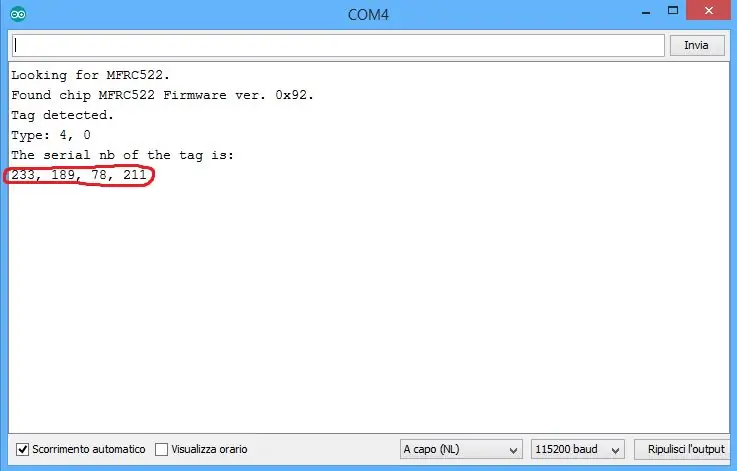
Po importe knižnice bude potrebné zistiť, ktorá značka NFC bude povolená pre prístup do nášho počítača.
Najprv si teda stiahnite súbor „RFIDReadTag.zio“.
Rozbaľte ho a otvorte súbor.ino, prostredníctvom ktorého budeme môcť čítať desatinné kódy našej značky RFID / NFC.
Pripojte Arduino k programovaciemu portu, centrálnemu.
Načítajte program do Arduina a otvorte sériový monitor.
Potom odovzdajte štítok NFC / RFID, pomocou ktorého chcete odomknúť počítač, a prečítajte si, čo je napísané na sériovom monitore.
Uložte sériové číslo (začiarknuté červenou farbou) štítku do poznámkového bloku alebo napíšte na papier, aby sme ho potom mohli nastaviť ako prihlásenie.
Krok 4: Nastavte hexadecimálny kód a heslo vo finálnom programe

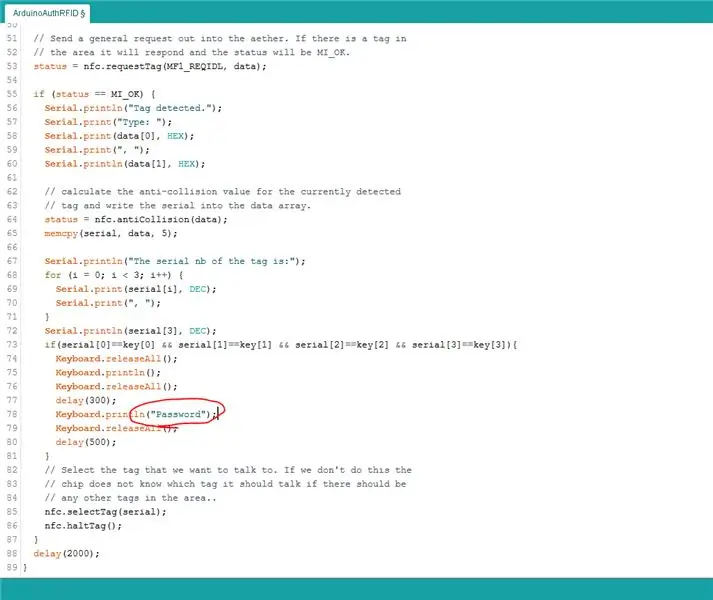
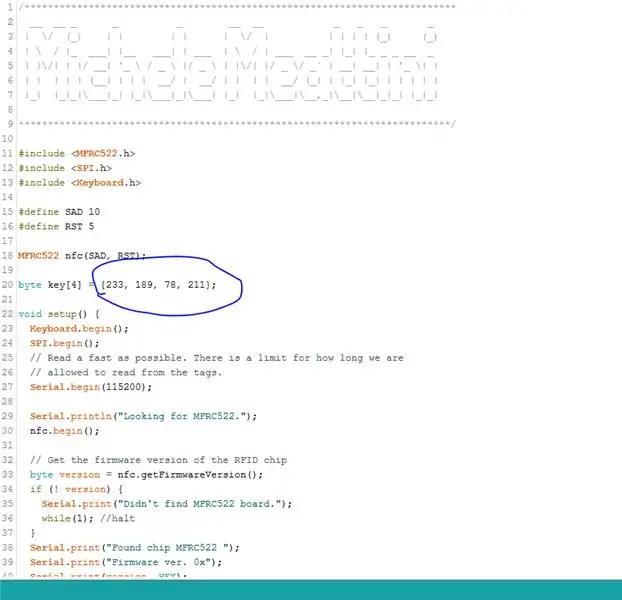
Posledným krokom je import dec kódu a hesla nášho počítača do programu arduino.
Mali by sme nastaviť, aby keď čítačka rfid číta kód našej značky, potom prostredníctvom knižnice klávesnice napíšte heslo do poznámkového bloku nášho počítača.
Čo musíte urobiť, stiahnite si ArduinoAuthRFID.zip, ak máte Windows 10 alebo ArduinoAuthRFID_Windows8, ak máte Windows 8, otvorte súbor ino. Ďalej musíte nahradiť modré pole na fotografii svojim desatinným kódom, ktorý ste uložili pred a do červeného poľa heslo na odomknutie počítača. (V systéme Windows 8 musíte dvakrát stlačiť kláves Enter, aby ste sa dostali na obrazovku s heslom, zatiaľ čo v systéme Windows 10 stačí iba raz, Tento kód je pripravený pre Windows8.1).
Nahrajte kód do Arduina.
Odpojte micorusb od arduina a zapojte zástrčku do natívneho portu (pozri obrázok), ktorý bude port Arduino schopný písať na PC ako klávesnica.
V tejto chvíli stačí celú vec vyskúšať tak, že počítač vypnete a znova zapnete, čím ho odomkne!
Odporúča:
Audio prehrávač používajúci Arduino s kartou Micro SD: 7 krokov (s obrázkami)

Zvukový prehrávač využívajúci Arduino s kartou Micro SD: PRIHLÁSTE SA na odber môjho kanála pre ďalšie projekty ……………………. Mnoho ľudí chce prepojiť kartu SD s arduino alebo chcete nejaký zvukový výstup cez arduino. Tu je teda najľahší a najlacnejší spôsob prepojenia karty SD s arduino. môžeš nám
Ako vytvoriť záznamník vlhkosti a teploty v reálnom čase s Arduino UNO a kartou SD - Simulácia záznamníka údajov DHT11 v Proteuse: 5 krokov

Ako vytvoriť záznamník vlhkosti a teploty v reálnom čase s Arduino UNO a kartou SD | Simulácia záznamníka údajov DHT11 v Proteuse: Úvod: Ahoj, toto je Liono Maker, tu je odkaz na YouTube. Vytvárame kreatívny projekt s Arduino a pracujeme na vstavaných systémoch. Záznamník údajov: Záznamník údajov (tiež záznamník údajov alebo záznamník údajov) je elektronické zariadenie, ktoré zaznamenáva údaje v priebehu času
Stojan na iPhone s kreditnou kartou: 6 krokov (s obrázkami)

Stojan na kreditnú kartu pre iPhone: Ak máte členskú kartu, ktorej platnosť vypršala a zaberá len málo miesta, môžete ju niekoľkými prestrihmi zmeniť na svoj vlastný stojan na iPhone alebo iPod. Na vykonanie práce som použil Dremel, ale to isté môžete ľahko urobiť aj nožnicami
Stojan na iPhone s kreditnou kartou: 4 kroky (s obrázkami)

Stojan na iPhone s kreditnou kartou: Už vás nebaví iPhone ležať len tak na stole? Chcete, aby vstal a pokračoval vo svojom živote? Potom rýchlo vyniknite zo starej kreditnej karty alebo inej plastovej členskej karty. Všetko, čo potrebujete, je pár minút a nožnice. Ja
Opravte pokazené Nintendo vypršanou sporiacou kartou: 6 krokov

Opravte pokazené Nintendo s vypršanou úspornou kartou: Možno ako ja máte starý NES a prišli ste na to, že bez ohľadu na to, koľkokrát do kaziet fúknete, hra sa jednoducho nenačíta. Takže ste sa pozreli na internet, ako načítať svoje hry. Využite prvú radu rád
